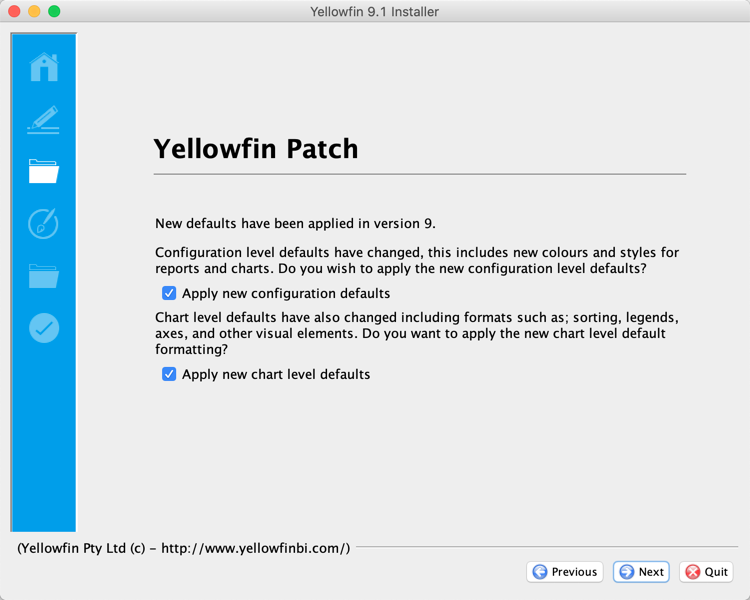Page History
...
Yellowfin 9へのアップグレードを実行する前に、以下の項目を確認しましょう。
- Yellowfin 9に追加された新機能や機能拡張。こちらから、リリースノートをご確認ください。現在の環境への影響。こちらから、変更管理ドキュメントをご確認ください。9に追加された新機能や機能拡張については、Yellowfin 9 リリースノートをご確認ください。
- 現在の環境への影響を理解し、アップグレード計画を立てる際には、変更管理ドキュメントをご確認ください。
| Tip |
|---|
上記ドキュメントは、こちらからダウンロードできます。 |
- 上記の確認が完了したら、最新のアップグレーダーをご準備ください。詳細は、Yellowfin担当者へお問い合わせをお願いします。
...
| Section | ||||||||||
|---|---|---|---|---|---|---|---|---|---|---|
|
...